Si bien hoy en día existe la nube para guardar datos, la verdad es que muchas cosas seguimos prefiriendo tenerlas en el disco duro, sobre todo cuando se trata de archivos pesados (como videos) o cuando se trata de cosas muy privadas.
¿Te ha pasado de ir a buscar archivos que creías guardados y que ya no estén? Quizás los hayas borrado por error o en algún formateo.

¿Cómo hacer para recuperarlos? Aunque muchas personas acudirían en medio del pánico a buscar a un técnico experto, lo cierto es que cualquiera puede recuperarlos, especialmente a través de un programa de software que se instala en la computadora.
El mejor programa para Recuperar Datos de un Disco Duro
Lo más fácil para recuperar archivos borrados de tu disco duro es utilizar un programa. Ahora bien, hay muchos en el mercado y probablemente te vuelvas loco leyendo reviews y aún así no des con el indicado.
Aquí te ahorramos algunos pasos, necesitas uno rápido y efectivo, avalado por sus mismos usuarios, y para eso nada mejor que Tenorshare 4DDiG. Este programa te recupera los datos que hayas perdido cualquiera sea su tipo o tamaño: fotos, audio, video, documentos y más.
Los recupera de forma completa y sin importar la causa por la que se hayan borrado: formateo, borrado accidental, virus, interrupción del sistema, participación partida, corrupción o lo que fuera.
Tampoco importa cuánto tiempo haga que esos datos estaban allí, si alguna vez estuvieron 4DDiG los encontrará.
Aquí te explicamos cómo hacerlo en unos pocos y sencillos pasos.
Recuperar datos borrados de disco duro Paso a Paso
El primer paso para poder recuperar los archivos borrados de tu disco duro, es bajar e instalar el programa Tenorshare 4DDiG en la computadora.
Descargar Gratis
Para PC
Descarga Segura
Descargar Gratis
Para Mac
Descarga Segura
Una vez que abras el programa deberás especificar el tipo de documento que has perdido y la ubicación donde has perdido los datos. Haz clic Empezar para seleccionar.
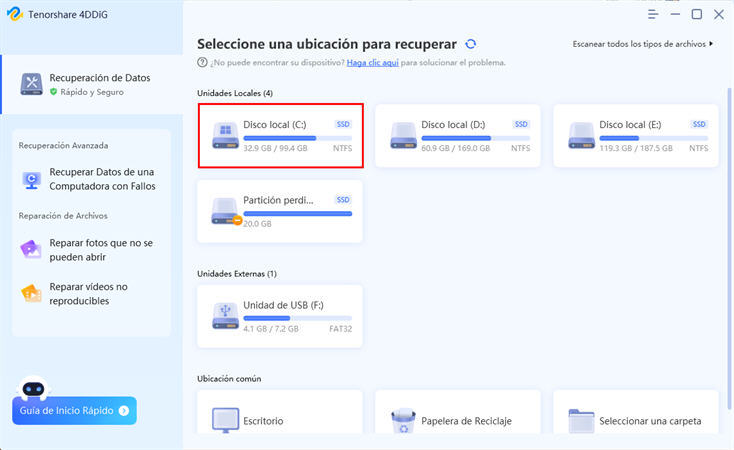
Escanea la ubicación en busca de los datos perdidos. Este proceso podría tardar algunos minutos. Si finalizado el escaneo no ves los datos, quizás debas hacer una búsqueda avanzada que te llevará un poco más de tiempo. Pero no temas, el resultado será exitoso.
Pronto verás los datos borrados en una pantalla y podrás seleccionar los que quieras recuperar.
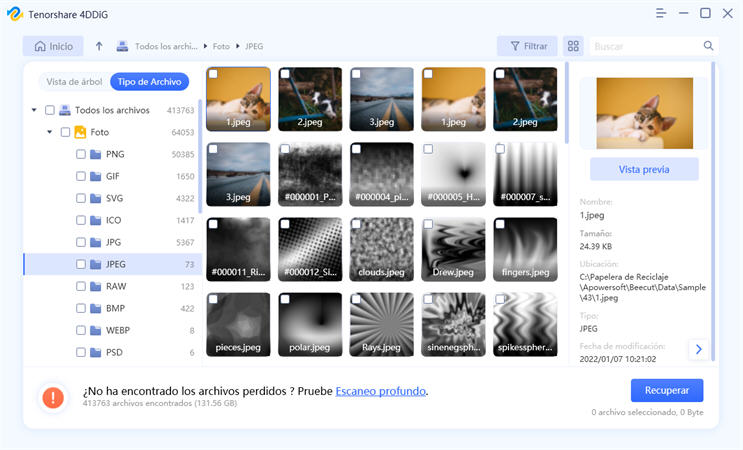
Vas a ver muchos archivos que 4DDiG ha encontrado y te está mostrando. Selecciona los que quieres tener de vuelta y haz clic en "Recuperar".
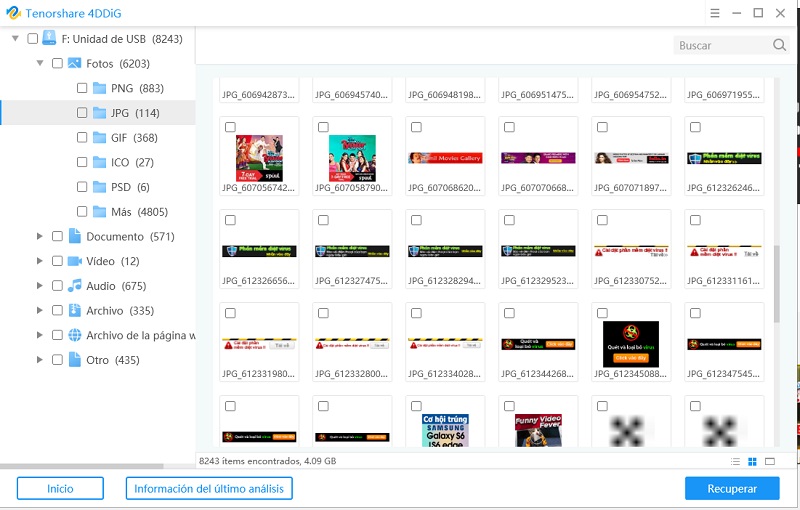
Una vez que hayas encontrado tus archivos perdidos, haz clic en "Recuperar" y guárdalos en una nueva ubicación, a fin de no sobrescribir datos.
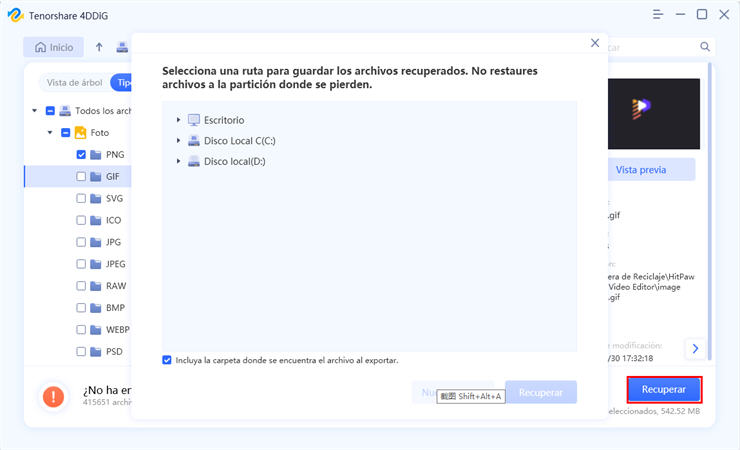
Cómo reparar un disco duro dañado físicamente
Uno de los problemas más grandes con la computadora lo encontramos cuando se daña físicamente el disco duro; por eso siempre se aconseja hacer copias de seguridad para tener los datos también en otro soporte.
Pero, ¿Qué podemos hacer si se daña el disco duro?
Lo primero que se debe hacer es chequear si el problema es electrónico o mecánico. En el primer caso habrá un problema en el circuito, y en el segundo debo ver si el disco gira bien.
Entonces, para averiguar si el problema es mecánico o electrónico tenemos que abrir la carcasa.
Una vez que identificas el disco duro debes sacarlo de su anclaje, pero no lo desconectes todavía. Como primer paso para identificar el problema, prende el ordenador y observa qué pasa: ¿gira normal o le cuesta y vibra?, si se ve normal probablemente sea un problema técnico de circuito electrónico.
Pero si sí encuentras problemas al girar el disco, el problema es mecánico, y las causas pueden ser varias:
- Se ha sobrecalentado la unidad y las placas del disco duro se han deformado
- Los cabezales se han pegado al plato
- Algo se ha movido y no funciona correctamente
Puedes probar desconectarlo y cambiarlo de posición, darle un golpe (suave) o ponerlo a temperatura por unos pocos minutos en el horno. Alguno de estos trucos puede funcionar para "revivirlo".
Si lo pones al horno, ponlo en la rejilla central a temperatura mínima por unos 5 minutos (¡no más!). Conéctalo nuevamente a ver si funciona.
Si no logras hacerlo funcionar a lo mejor el problema es electrónico. O tal vez no, pero está más allá de nuestras manos de usuario común de computadora.
Si el problema es electrónico es más complicado, debes reemplazar los componentes electrónicos del disco duro. Por ejemplo, si emite pitidos, por lo general se trata de la placa de circuito, deberías desatornillarla y cambiarla por una nueva.
De todas formas, si no sabes realmente sobre computadoras, lo mejor es que si el problema es electrónico, la lleves a un técnico.
Una vez que la arregles, si pudiste hacerlo por ti mismo, recuerda guardar los datos en otra unidad para tener un backup así no los pierdes. Si no pudiste, dile al técnico que se encargue de ello.
Conclusión
Siempre ten una copia de seguridad de tus archivos más importantes, preferentemente en un disco externo o en una unidad USB.
Perder archivos que estaban en el disco duro es un dolor de cabeza para cualquiera, y puede traer mucho estrés, pero no son irrecuperables.
Con un programa como Tenorshare 4DDiG que se instala directamente en la computadora puedes recuperar esos archivos que creías perdidos, en una forma fácil y efectiva.
Te tomará sólo algunos minutos y los tendrás para volver a guardarlos en otro lugar y recuperarlos para siempre.
No importa cuán viejos sean o cuál sea la causa por la que hayan desaparecido. Todavía están ahí aunque no los veas y 4DDiG simplemente te ayudará a verlos. Están escondidos, pero no podrán jugar a la escondida por largo tiempo si cuentas con este programa.
No necesitas un técnico experto, lo puedes instalar y hacer la recuperación tú mismo.


